Como vocês provavelmente já sabem, a Microsoft encerrou o suporte ao Windows 7. Isso significa que ele não receberá mais atualizações de segurança e que todos que ainda o executam devem considerar a atualização para o Windows 10.
Claro, sempre há a opção de ficar com o Windows 7 (se você fizer parte de uma empresa), comprando o Windows 7 Extended Support for Business.
Infelizmente, esta não é uma opção de longo prazo, já que o Suporte Estendido só comprará 2 anos extras, após os quais atualizar para Windows 10 é praticamente sua única escolha.
Por causa disso, mais e mais usuários já estão migrando para o sistema operacional mais recente. O problema é que a migração significa mais do que apenas o sistema operacional, também envolve mover seus arquivos e pastas entre as atualizações.
Esse seria o caso com ODBCs (Open Database Connectivities), já que muitos usuários agora precisarão saber como migrá-los entre um computador e outro.
Felizmente, criamos um guia passo a passo que mostrará como você pode fazer isso com o mínimo de esforço.
Como faço para migrar um ODBC para outro computador?
1. Exporte manualmente a pasta ODBC.INI
A primeira coisa que você precisa lembrar é que este método não funciona com atualizações automáticas e, como tal, você precisará de um computador com Windows 7 e Windows 10.
Se você já os tem, pode continuar com estas etapas:
- Vá para o computador Windows 7
- pressione Começar
- Selecione Corre
- Digitar regedit
- Isso abrirá o Editor do Registro
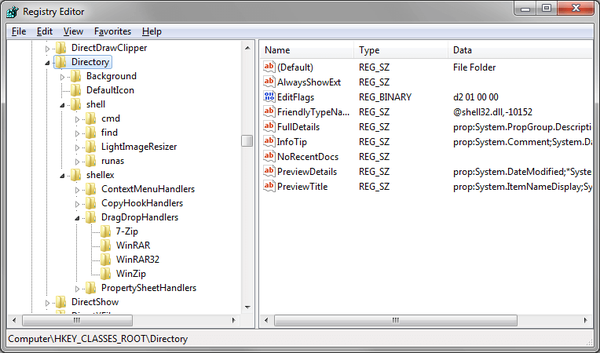
- Isso abrirá o Editor do Registro
- Navegue até a seguinte chave de registro:
- Para fontes de dados DSN do usuário:
- HKEY_CURRENT_USER \ Software \ ODBC
- Para fontes de dados DSN do sistema:
- HKEY_LOCAL_MACHINE \ Software \ ODBC
- Para fontes de dados DSN do usuário:
- Clique com o botão direito no ODBC.INI pasta
- Escolher Exportar
- Salve o arquivo .reg para o local de sua escolha
- Copie o arquivo .reg para qualquer local em seu computador Windows 10
- No computador Windows 10, clique duas vezes nos arquivos .reg para importar as fontes de dados DSN para o registro
- Selecione sim e Está bem quando solicitado
Se você não consegue editar o registro do seu Windows 10, leia este guia prático e encontre as soluções mais rápidas para o problema
2. Use uma ferramenta de migração de terceiros
Afinal de contas, dados ODBC são dados e você sempre pode optar por ferramentas especializadas que podem ajudá-lo a migrar dados com eficiência entre PCs com Windows 7 e Windows 10.
Um bom exemplo é o Laplink PCmover, que pode facilmente migrar qualquer tipo de dados entre um Windows 7 e um Windows 10 PC. Isso inclui arquivos e pastas pessoais, perfis de usuário e até mesmo programas que já foram instalados, como aplicativos e jogos.
Para mais detalhes sobre esta ferramenta incrível, confira este guia completo.
Usando qualquer um dos dois métodos listados acima, você deve ser capaz de migrar dados ODBC entre dois PCs, mesmo que tenham sistemas operacionais diferentes.
Você achou este guia útil? Deixe-nos saber na seção de comentários abaixo.
ARTIGOS RELACIONADOS QUE VOCÊ DEVE VERIFICAR:
- Como exportar as configurações da Política de Grupo no Windows 7
- Como migrar um perfil do Windows 7 para o Windows 10
- Transferências do Windows 7 para o Windows 10 via cabo Ethernet
- windows 10
- windows 7
 Friendoffriends
Friendoffriends



